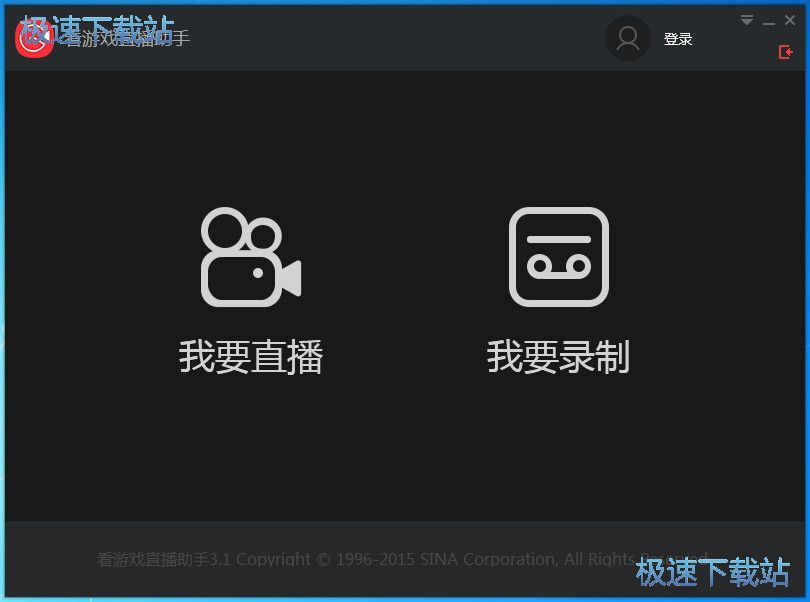新浪看游戏直播助手如何使用?新手教程
时间:2021-01-10 16:36:01 作者:无名 浏览量:52
新浪看游戏直播助手是新浪推出的一款游戏直播客户端,可以边玩边直播,录制自己的游戏视频分享到云端,非常方便。新浪看游戏是一个向游戏玩家提供游戏产品视频的平台,旨在帮助玩家能够通过视频更直观的了解游戏的画面,与亿万网友分享你的精彩游戏体验。

新浪看游戏直播助手功能特点
游戏随意播
支持直播、录制主流热门游戏
录像免费存
直播视频自动在云端进行保存
本地高清录制
可在本地录制高清游戏视频
丰富趣味玩法
直播屏幕、摄像头,还能赚积分赢现金
新浪看游戏直播助手怎么用?
1、用户在电脑中下载安装好新浪看游戏直播助手客,之后请点击桌面的快捷方式,打开并运行新浪看游戏直播助手,进入到软件的页页,首先进行账陆完成之后,在主界面点击我要直播进入到直播相关页面,然后在页面的左下角点击添加游戏选项。

新浪看游戏直播助手如何使用?新手教程图2
2、游戏添加页面如下图所示,点击“游戏”,在当前开启的进程列表中,找到准备直播的游戏,选中再点击“确定”。如果进程列表中没有等待直播的游戏,请点击“刷新”按钮多刷新几次。选中进程后,点击“确定”按钮;

新浪看游戏直播助手如何使用?新手教程图3
3、接下来我们就需要填写直播间的信息,游戏介绍,其中包括内内容,游戏内容,以及主播的相关信息,直播的具体时间,以上信息全部填写完成以后,请点击确定按钮,就可以正入大到直播页面。

新浪看游戏直播助手如何使用?新手教程图4
4、用户在直播的过程中如果有其他的事情需要离开直播间,在主播页面的最下方我们可以看到一个暂停按钮,如下图所示,红色箭头标记的按钮,点击之后即可过对画面面的录制。

新浪看游戏直播助手如何使用?新手教程图5
5、页面的左下方点击截取屏幕选项,还可以对直播画面进行实时截屏,与此同时,用户还可以增加摄像头的录制,可选择在直播中是否显示鼠标、和语音开/关选项 点击即可。

新浪看游戏直播助手如何使用?新手教程图6
新浪看游戏 3.1.14 官方版
- 软件性质:国产软件
- 授权方式:免费版
- 软件语言:简体中文
- 软件大小:17687 KB
- 下载次数:1426 次
- 更新时间:2021/1/11 9:18:33
- 运行平台:WinXP,Win7,...
- 软件描述:想要直播自己的游戏实况,和好友们一起分享?自己是游戏高手,想要制作第一视角视频?... [立即下载]
相关资讯
相关软件
电脑软件教程排行
- 破解qq功能和安装教程
- 怎么将网易云音乐缓存转换为MP3文件?
- 比特精灵下载BT种子BT电影教程
- 微软VC运行库合集下载安装教程
- 土豆聊天软件Potato Chat中文设置教程
- 怎么注册Potato Chat?土豆聊天注册账号教程...
- 浮云音频降噪软件对MP3降噪处理教程
- 英雄联盟官方助手登陆失败问题解决方法
- 蜜蜂剪辑添加视频特效教程
- 比特彗星下载BT种子电影教程
最新电脑软件教程
- 123浏览器(You123浏览器)安装教程
- 新浪看游戏直播助手如何使用?新手教程
- 微小宝如何使用?新手使用帮助
- 搜狗输入法如何修改候选词个数?图文教学
- 木疙瘩如何使用?木疙瘩新手教学
- 魔法PSP电影格式转换器软件下载详情介绍
- 火车采集器怎么使用?图文使用教学
- 护眼宝如何安装?护眼宝安装教学
- 谷歌输入法如何使用?谷歌输入法新手教程
- 超速浏览器官方下载详情介绍
软件教程分类
更多常用电脑软件
更多同类软件专题